组态软件操作指南 报警与事件
- 格式:doc
- 大小:421.01 KB
- 文档页数:15

陕甘宁盐环定扬水管理处综合自动化组态软件系统运行操作说明大唐软件技术股份目录一、系统功能概述 (3)1.1数据采集与处理 (3)1.2报警功能 (3)1.3曲线及报表 (4)1.4遥控 (4)二、计算机系统的上电和PECSTAR软件系统的启动 (4)三、计算机监控软件的操作 (5)3.1前台通信管理程序使用简介 (5)3.1.1在线投退通信子站 (7)3.1.2在线投退设备 (7)3.1.3手动清除电度 (7)3.1.4修改数据显示有效位数 (8)3.1.5手动修改测量值 (8)3.2图形查询 (9)3.2.1登录/注销操作 (9)3.2.2图形操作 (10)3.2.3事件报警操作 (12)3.2.4窗口布置 (13)3.2.5系统属性设置 (13)3.2.6一般属性 (13)3.2.7执行其它程序 (16)3.2.8退出系统 (16)3.3报表制作和查询 (16)3.3.1主要功能 (16)3.3.2主要容 (17)3.3.3后台程序运行条件 (17)3.3.4报表设计工具启动 (17)3.3.5表格查询类型权限设置 (18)3.3.6绘制编辑表格 (19)3.3.7报表保存 (20)3.3.8报表查询 (21)3.4系统备份及恢复 (21)3.4.1数据备份 (21)3.4.2软件系统的恢复 (22)一、系统功能概述1.1数据采集与处理⑴实时采集模拟量、开关量、对实时数据进行统计、分析及计算。
⑵实时显示各回路的电流、电压。
⑶实时显示高压各回路的功率因数。
⑷实时显示各回路的有功功率值。
⑸实时显示各高压进线的频率。
⑹实时显示、统计各回路各时段的电度值;⑺实时显示、统计各回路每日、每月的有功电度总值和无功电度总值1.2报警功能⑴设置预告信号和事故信号,产生不同的音响报警,窗口提示事件容。
⑵预告信号部分:线路过负荷、系统自诊断故障、母线电压越限、电流越限等。
⑶事故信号部分:保护装置的保护动作。
1.3曲线及报表⑴电流棒图、电压棒图、负荷棒图等实时刷新显示图。

第四讲 报警和事件报警和事件窗口的作用运行报警和事件记录是监控软件必不可少的功能,“组态王”提供了强有力的支持和简单的控制运行报警和事件记录方法。
组态王中的报警和事件主要包括变量报警事件、操作事件、用户登录事件和工作站事件。
通过这些报警和事件,用户可以方便地记录和查看系统的报警、操作和各个工作站的运行情况。
当报警和事件发生时,在报警窗中会按照设置的过滤条件实时的显示出来。
为了分类显示报警事件,可以把变量划分到不同的报警组,同时指定报警窗口中只显示所需的报警组。
(注:趋势曲线、报警窗口都是一类特殊的变量,有变量名和变量属性等。
)为使报警窗口内能显示变量的报警和事件信息,您必须先做如下设置:定义报警组切换到工程浏览器,在左侧选择“报警组”,然后双击右侧的图标进入“报警组定义”对话框。
在“报警组定义”对话框中单击“修改”。
→ 在“修改报警组”对话框中将“RootNode ”修改为“化工厂”。
单击“确认”,关闭“修改报警组”对话框。
单击“增加”按钮,在“化工厂”报警组下再增加一个分组“反应车间”。
单击“报警组定义”对话框的“确认”按钮。
结束对报警组的设置设置变量的报警定义属性设置变量“反应罐压力”的报警属性。
在工程浏览器的左侧选择“数据词典”,在右侧双击变量名“反应罐压力”,弹出“定义变量”对话框。
在“定义变量”对话框中单击“报警定义”配置页,弹出对话框如下图:具体设置如下:低:10高:90报警组名:反应车间。
优先级:100单击“确定”,关闭此对话框。
采用同样的方法定义“原料油液位”,“催化剂液位”“成品油液位”的报警属性。
注:只有在“报警定义”对话框中定义了变量所属的报警组和报警方式后,才能在报警和事件窗口中显示此变量报警信息。
本节课将为工程增加一个报警和事件窗口。
建立报警和事件窗口建立新画面对于一个实际可用的系统来说,是由多幅具有不同功能的监控画面构成。
组态王所允许的画面数量是不受限制的。
本课将在一个新的画面上建立报警和事件窗口。
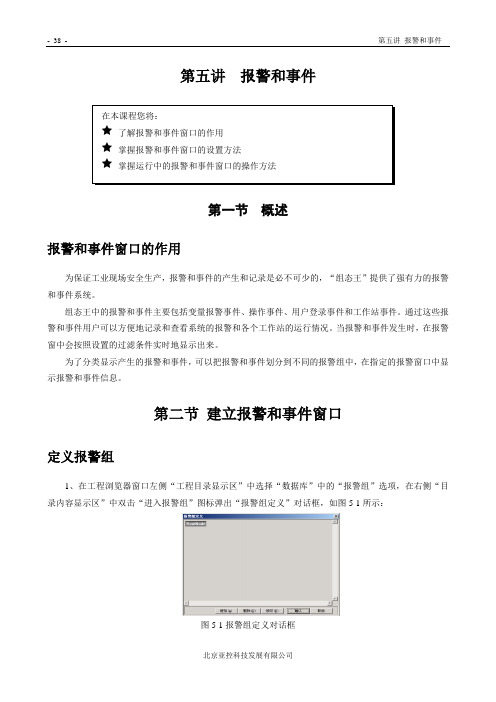
第五讲 报警和事件第一节 概述报警和事件窗口的作用为保证工业现场安全生产,报警和事件的产生和记录是必不可少的,“组态王”提供了强有力的报警和事件系统。
组态王中的报警和事件主要包括变量报警事件、操作事件、用户登录事件和工作站事件。
通过这些报警和事件用户可以方便地记录和查看系统的报警和各个工作站的运行情况。
当报警和事件发生时,在报警窗中会按照设置的过滤条件实时地显示出来。
为了分类显示产生的报警和事件,可以把报警和事件划分到不同的报警组中,在指定的报警窗口中显示报警和事件信息。
第二节 建立报警和事件窗口定义报警组1、在工程浏览器窗口左侧“工程目录显示区”中选择“数据库”中的“报警组”选项,在右侧“目录内容显示区”中双击“进入报警组”图标弹出“报警组定义”对话框,如图5-1所示:图5-1报警组定义对话框2、单击“修改”按钮,将名称为“RootNode”报警组改名为“化工厂”。
3、选中“化工厂”报警组,单击“增加”按钮增加此报警组的子报警组,名称为:反应车间。
4、单击“确认”按钮关闭对话框,结束对报警组的设置,如图5-2所示:图5-2设置完毕的报警组窗口注:报警组的划分以及报警组名称的设置是由用户根据实际情况指定。
设置变量的报警属性1、在数据词典中选择“原料油液位”变量,双击此变量,在弹出的“定义变量”对话框中单击“报警定义”选项卡,如图5-3所示:图5-3报警属性定义窗口对话框设置如下:报警组名:反应车间低:10 原料油液位过低高:90 原料油液位过高优先级:1002、设置完毕后单击“确定”按钮,系统进入运行状态时,当“原料油液位”的高度低于10或高于90时系统将产生报警,报警信息将显示在“反应车间”报警组中。
建立报警窗口报警窗口是用来显示“组态王”系统中发生的报警和事件信息,报警窗口分:实时报警窗口和历史报警窗口。
实时报警窗口主要显示当前系统中发生的实时报警信息和报警确认信息,一旦报警恢复后将从窗口中消失。
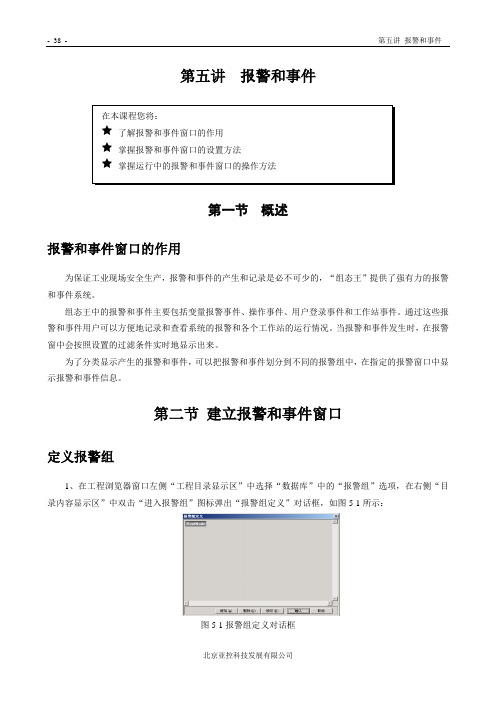
第五讲 报警和事件第一节 概述报警和事件窗口的作用为保证工业现场安全生产,报警和事件的产生和记录是必不可少的,“组态王”提供了强有力的报警和事件系统。
组态王中的报警和事件主要包括变量报警事件、操作事件、用户登录事件和工作站事件。
通过这些报警和事件用户可以方便地记录和查看系统的报警和各个工作站的运行情况。
当报警和事件发生时,在报警窗中会按照设置的过滤条件实时地显示出来。
为了分类显示产生的报警和事件,可以把报警和事件划分到不同的报警组中,在指定的报警窗口中显示报警和事件信息。
第二节 建立报警和事件窗口定义报警组1、在工程浏览器窗口左侧“工程目录显示区”中选择“数据库”中的“报警组”选项,在右侧“目录内容显示区”中双击“进入报警组”图标弹出“报警组定义”对话框,如图5-1所示:图5-1报警组定义对话框2、单击“修改”按钮,将名称为“RootNode”报警组改名为“化工厂”。
3、选中“化工厂”报警组,单击“增加”按钮增加此报警组的子报警组,名称为:反应车间。
4、单击“确认”按钮关闭对话框,结束对报警组的设置,如图5-2所示:图5-2设置完毕的报警组窗口注:报警组的划分以及报警组名称的设置是由用户根据实际情况指定。
设置变量的报警属性1、在数据词典中选择“原料油液位”变量,双击此变量,在弹出的“定义变量”对话框中单击“报警定义”选项卡,如图5-3所示:图5-3报警属性定义窗口对话框设置如下:报警组名:反应车间低:10 原料油液位过低高:90 原料油液位过高优先级:1002、设置完毕后单击“确定”按钮,系统进入运行状态时,当“原料油液位”的高度低于10或高于90时系统将产生报警,报警信息将显示在“反应车间”报警组中。
建立报警窗口报警窗口是用来显示“组态王”系统中发生的报警和事件信息,报警窗口分:实时报警窗口和历史报警窗口。
实时报警窗口主要显示当前系统中发生的实时报警信息和报警确认信息,一旦报警恢复后将从窗口中消失。

组态王软件详细教程第四讲报警和事件第四报警和事件 1第四报报警和事件在本报程,您将,了解报警和事件口的作用窗,掌握报警和事件口报置方法窗,掌握行的报警和事件口的操作方法运窗报警和事件口的作用窗运行报警和事件报报是报控报控报件必不可少的功能~“报报王”提供了强有力的支持和报报的控制行报警和事件报报方法。
运报报王中的报警和事件主要包括报量报警事件、操作事件、用报登报事件和工作站事件。
通报报些报警和事件~用报可以方便地报报报报和报看系报的报警、操作和各工作站的行情。
报警和事件报个运况当生报~在报警中按照报置的报报件报报的报示出。
窗会条来报了分报报示报警事件~可以把报量分到不同的报警报~同报指定报警口中只报示所需的报警报划窗。
;注,报报曲报、报警口都是一报特殊的报量~有报量名和报量性等。
,窗属第四报警和事件 2报报曲报、报警口都是一报特殊的报量~有报量名和报量性等。
窗属报使报警口能报示报量的报警和事件信息~必报先做如下报置,窗内您定报报警报8 切报到工程报报器~在左报报报“报警报”~然后报右报的报报报入“报警报定报”报报。
双框8 在“报警报定报”报报中报报“修改”。
框è 在“修改报警报”报报中“框将RootNode”修改报“化工”。
厂8 报报“报”~报报“修改报警报”报报。
确框8报报“增加”按报~在“化工”报警报下再增加一分报“反报报报”。
厂个8 报报“报警报定报”报报的“报”按报。
报束报报警报的报置框确报置报量的报警定报性属报置报量“反报罐报力”的报警性。
属8 在工程报报器的左报报报“据报典”~在右报报报量名“反报罐报力”~报出“定报报量”报报。
数双框8 在“定报报量”报报中报报“报警定报”配置报~报出报报如下报,框框第四报警和事件 3 具报置如下,体低,10高,90报警报名 ,反报报报。
100报先报,8 报报“定”~报报此报报。
确框采用同报的方法定报“原料油液位”~“催化报液位” “成品油液位”的报警性。

第七部分:WINCC软件课程———报警组态报警组态是将系统的不正常情况进行报警,防止事故发生和减少故障时间!报警包括两个部分,BOOL量报警和模拟量超限报警!●第1步:按照下图,打开ALARM组态画面●第2步:报警组态窗口打开,下面是报警组态主页面,一条报警信息包括:报警编号、报警时间、报警类型、报警事件描述等主要内容。
报警信息组成元素,包括时间、信息描述等报警信息等级,不同等级报警背景色和报警文本也不同!设置报警归档参数!第3步:添加系统报警信息块。
右击SYSTEM BLOCK,选择ADD/REMOVE;系统弹出下面窗口,将ACKNOWLEDGMENT STATUS 、CLASS、STATUS、TYPE选中(按住CTRL键),点击中间—>键,将其移动到右面框中。
点击OK键结束添加系统信息块!只有在此添加的系统块,将来才能在信息报警条中出现第4步:设定信息块的字节长度和格式以及名称,按照下图设置,右击DATE选中属性!名称可以更改为:日期日期格式可以更改为该选项2、TIME设置,设置时间格式3、STATUS状态设置,设置状态属性名称更改时间格式可以更改更改名称更改字节长度:44、STATUS状态设置,设置状态名称更改长度更改:45、NUMBER报警号设置,设置名称和长度;按照相同办法,设置CLASS 、TYPE两个块。
名称更改长度更改:5●第5步:设置用户定义的报警块,点中USER TEXT BLOCK,然后选中MESSAGETEXT,更改该块的名称和长度!名称更改长度更改●第6步:设置报警等级和报警类型属性1、报警等级ERROR的属性设定!打开属性页的ACKNOWLEDGEMENT页,按照下图设定报警灯或报警器。
点击该按钮关联报警器变量horn :Q4.32、打开属性页的STA TUS TEXTS页,可将报警文本更改为汉字:+→到达。
●第7步:设置报警是否要归档,按照下图打开设置窗口1、右击ARCHIVE 选择ADD/REMOVE;2、将短期归档和长期归档的选项选中。
组态王软件详细教程第四讲报警和事件第四讲报警和事件报警和事件窗口的作用运行报警和事件记录是监控软件必不可少的功能,“组态王”提供了强有力的支持和简单的控制运行报警和事件记录方法。
组态王中的报警和事件主要包括变量报警事件、操作事件、用户登录事件和工作站事件。
通过这些报警和事件,用户可以方便地记录和查看系统的报警、操作和各个工作站的运行情况。
当报警和事件发生时,在报警窗中会按照设置的过滤条件实时的显示出来。
为了分类显示报警事件,可以把变量划分到不同的报警组,同时指定报警窗口中只显示所需的报警组。
(注:趋势曲线、报警窗口都是一类特殊的变量,有变量名和变量属性等。
)为使报警窗口内能显示变量的报警和事件信息,您必须先做如下设置:定义报警组切换到工程浏览器,在左侧选择“报警组”,然后双击右侧的图标进入“报警组定义”对话框。
在“报警组定义”对话框中单击“修改”。
→在“修改报警组”对话框中将“RootNode”修改为“化工厂”。
单击“确认”,关闭“修改报警组”对话框。
单击“增加”按钮,在“化工厂”报警组下再增加一个分组“反应车间”。
在本课程您将:了解报警和事件窗口的作用掌握报警和事件窗口设置方法掌握运行的报警和事件窗口的操作方法单击“报警组定义”对话框的“确认”按钮。
结束对报警组的设置设置变量的报警定义属性设置变量“反应罐压力”的报警属性。
在工程浏览器的左侧选择“数据词典”,在右侧双击变量名“反应罐压力”,弹出“定义变量”对话框。
在“定义变量”对话框中单击“报警定义”配置页,弹出对话框如下图:具体设置如下:低:10高:90报警组名:反应车间。
优先级:100单击“确定”,关闭此对话框。
采用同样的方法定义“原料油液位”,“催化剂液位”“成品油液位”的报警属性。
注:只有在“报警定义”对话框中定义了变量所属的报警组和报警方式后,才能在报警和事件窗口中显示此变量报警信息。
本节课将为工程增加一个报警和事件窗口。
建立报警和事件窗口建立新画面对于一个实际可用的系统来说,是由多幅具有不同功能的监控画面构成。
第四讲报警和事件报警和事件窗口的作用运行报警和事件记录是监控软件必不可少的功能,“组态王”提供了强有力的支持和简单的控制运行报警和事件记录方法。
组态王中的报警和事件主要包括变量报警事件、操作事件、用户登录事件和工作站事件。
通过这些报警和事件,用户可以方便地记录和查看系统的报警、操作和各个工作站的运行情况。
当报警和事件发生时,在报警窗中会按照设置的过滤条件实时的显示出来。
为了分类显示报警事件,可以把变量划分到不同的报警组,同时指定报警窗口中只显示所需的报警组。
(注:趋势曲线、报警窗口都是一类特殊的变量,有变量名和变量属性等。
)为使报警窗口内能显示变量的报警和事件信息,您必须先做如下设置:定义报警组切换到工程浏览器,在左侧选择“报警组”,然后双击右侧的图标进入“报警组定义”对话框。
在“报警组定义”对话框中单击“修改”。
→在“修改报警组”对话框中将“RootNode”修改为“化工厂”。
单击“确认”,关闭“修改报警组”对话框。
单击“增加”按钮,在“化工厂”报警组下再增加一个分组“反应车间”。
在本课程您将:➢了解报警和事件窗口的作用➢掌握报警和事件窗口设置方法➢掌握运行的报警和事件窗口的操作方法单击“报警组定义”对话框的“确认”按钮。
结束对报警组的设置设置变量的报警定义属性设置变量“反应罐压力”的报警属性。
在工程浏览器的左侧选择“数据词典”,在右侧双击变量名“反应罐压力”,弹出“定义变量”对话框。
在“定义变量”对话框中单击“报警定义”配置页,弹出对话框如下图:具体设置如下:低:10高:90报警组名:反应车间。
优先级:100单击“确定”,关闭此对话框。
采用同样的方法定义“原料油液位”,“催化剂液位”“成品油液位”的报警属性。
注:只有在“报警定义”对话框中定义了变量所属的报警组和报警方式后,才能在报警和事件窗口中显示此变量报警信息。
本节课将为工程增加一个报警和事件窗口。
建立报警和事件窗口建立新画面对于一个实际可用的系统来说,是由多幅具有不同功能的监控画面构成。
本章内容定义报警组设置变量的报警属性报警配置报警输出报警画面自动弹出事件记录及输出概述下面我们讲解报警的相关功能,包括报警的定义、报警的存储以及查询等等。
在工业现场,为了保证系统的安全运行,报警和事件的产生和记录是必不可少的,KingSCADA提供了强有力的报警和事件系统。
KingSCADA中的报警和事件主要包括:变量的报警事件、操作事件、用户登录事件和工作站事件,通过这些事件信息用户可以轻松地了解系统的运行情况。
为了分类显示产生的报警信息,可以把报警信息划分到不同的报警组中,在指定的报警窗口中显示报警信息。
第一节报警记录及输出定义报警组划分报警组的作用就是为了将不相关的报警信息显示在不同的报警窗口中,将相关的报警信息显示在同一个报警窗口中,便于用户查询。
在KingSCADA工程设计器中选择“数据词典”→“报警组”选项,单击鼠标右键,在弹出的右键菜单中执行“新建报警组”命令,弹出对话框,如图6-1所示:图6-1新建报警组对话框在编辑框中输入:“温度报警”报警组,单击“确认”按钮该报警组建立完了,同样的方式我们再新建一个“液位报警”报警组。
您也可以根据工程需要建立更多的报警组,或在已建立的报警组下定义二级报警组或三级报警组,在这里我们定义两个报警组:温度报警、液位报警。
设置变量的报警属性在使用报警功能前,必须先要对变量的报警属性进行定义。
在KingSCADA工程开发环境的“数据词典”中选择“temperature”变量并双击,在弹出的“变量属性”对话框中选择“报警属性”选项卡,如图6-2所示:图6-2报警属性设置对话框对话框设置如下:低报警:10 温度低报警优先级:1高报警:90 温度高报警优先级:1报警组:温度报警设置完毕后单击“确认”按钮,定义完成。
我们再定义数据模型中液位的报警。
打开数据模型“Control”,然后双击变量“liquid_level”弹出此变量的编辑框,在“报警”选项卡中选择报警组为:液位报警,如图6-3所示。
这样变量的报警组就定义完成了。
报警还可以按照报警优先级来区分,当发生多个报警时,优先级高的报警信息先提示。
当KingSCADA进入运行环境时,如果变量的值低于报警低限或者高于报警高限时都会发生报警信息,通知相关工作人员。
图6-3 数据模型实例报警配置在KingSCADA开发环境的树型目录中选择“系统设置”→“报警与事件库服务设置”选项并双击,弹出配置对话框,如图6-4所示:图6-4报警与事件配置对话框在该对话框中不仅可以对报警事件的存储方式、打印方式、转发方式进行配置外,还可以对操作事件、登录事件和工作站事件的存储方式、打印方式、转发方式进行配置,配置方法基本上一致,下面就以报警事件为例以进行介绍。
“存储配置”对话框设置如下:图6-5存储配置对话框其他设置项默认即可。
“报警数据库配置”对话框设置如下:图6-6报警数据库配置对话框其他设置项默认即可。
上述设置的含义是:满足条件的报警信息、报警恢复信息和报警确认信息产生后,系统自动将这些信息保存到KingSCADA默认的报警数据库。
注意:一般情况下,建议使用MySQL、SQLServerExpress等开源免费数据库,性能要比ACCESS数据库好太多。
KingSCADA默认的报警数据库不需要用户建立(默认是Access数据库),是系统自动生成的并生成四个表格文件,保存在工程目录下:Alarm:报警事件表格,记录所有的报警事件。
Operate:操作事件表格,记录所有的操作事件。
Enter:登录事件表格,记录所有的登录事件。
Station:工作站事件表格。
记录所有的工作站事件。
报警输出KingSCADA工程在运行时产生的报警信息是通过报警窗口来显示的,KingSCADA提供的报警窗口可以实现如下功能:1、显示变量的当前报警状态,同一个变量的报警记录只显示最新记录。
2、显示当前缓存区中的所有历史报警记录,包括报警、恢复、确认三种记录。
注:当系统退出后,当前缓存中的报警记录将随之消失,重新运行后将新生成的报警记录存入缓存区。
1、可以按照条件查询报警数据库中的报警记录。
报警窗口配置过程如下:第一步:在KingSCADA图形编辑器中新建一个画面,画面名称为:报警。
第二步:在KingSCADA图形编辑器中,执行“对象”菜单→“扩展图素”→“报警窗口”命令或者单击工具箱中的快捷键→鼠标移到画面中,光标呈‘+’状,按住鼠标左键并拖动到报警画面中,绘出一报警窗口,如图6-7示:图6-7警窗口同时弹出报警窗口属性对话框,如图6-8示:WindowType:实时WindowStyle:选中显示标题、显示状态、显示工具箱Filter:单击此选项,弹出对话框,设置如图6-9所示,其他属性参考使用手册根据需要设置。
图6-8警窗口属性对话框图6-9时报警窗口Filter对话框设置第三步:选中图6-7报警窗口→单击鼠标右键→在弹出的菜单中执行“编辑”命令→鼠标单击标题栏(位于报警窗口的上面)→弹出标题栏属性对话框,对话框设置如下:图6-10实时报警标题栏属性设置修改“Text”属性为“实时报警窗口”,效果如6-11所示:图6-11实时报警窗口进入运行环境时,当低限报警或者高限报警产生时报警信息就在此窗口中显示。
说明:在实时报警窗口中只显示当前报警信息和被确认的报警。
报警信息一旦被恢复,即会从窗口中消失。
第四步:利用同样方法,在报警画面中添加一个历史报警窗口,属性窗口设置如下:WindowType:历史(较少使用,一般使用下面的查询模式)WindowStyle:选中显示标题、显示状态、显示工具箱Filter:单击此选项,弹出对话框,设置如下:图6-12历史报警窗口Filter对话框设置第五步:选中报警窗口→单击鼠标右键→在弹出的菜单中执行“编辑”命令→鼠标单击标题栏(位于报警窗口的上面)→弹出标题栏属性对话框,对话框设置如图6-10:修改“Text”属性为“历史报警窗口”,效果图如下:图6-13历史报警窗口工程运行时在历史报警窗口中不仅显示历史报警信息还会显示报警确认和报警恢复信息,它的数据来源是报警缓存区。
当系统退出后,窗口中的信息将随之消失,重新运行后将生成新的信息。
第六步:利用同样方法,在报警画面中添加一个报警查询窗口,属性窗口设置如下:WindowType:查询WindowStyle:选中显示标题、显示树、显示状态、显示工具箱Filter:单击此选项,弹出对话框,设置如下:图6-14报警查询窗口Filter对话框设置第七步:选中报警窗口→单击鼠标右键→在弹出的菜单中执行“编辑”命令→鼠标单击标题栏(位于报警窗口的上面)→弹出标题栏属性对话框,对话框设置如下:图6-15报警查询标题栏属性设置效果图如下:图6-16报警查询窗口第八步:选中报警窗口→单击鼠标右键→在弹出的菜单中执行“编辑”命令→鼠标单击左侧空白处→单击鼠标右键→在弹出的右键菜单中执行“新建查询条件”命令→弹出对话框,如图6-17所示:图6-17报警查询条件对话框对话框设置如下:条件名:报警查询条件1分类:SQL查询在该对话框中输入SQL查询条件,如图6-18所示:图6-18 SQL查询条件单击“确认”按钮后,该查询条件显示在报警窗口左侧的空白区中,如图6-19所示:图6-19报警查询窗口工程运行时,单击报警查询窗口中的“报警查询条件1”后,在该窗口中显示报警数据库Alarm表格中报警类型是低报警的所有报警信息。
注意:工程中经常遇到不同权限的用户,浏览的实时报警、历史报警不同的需求,KingSCADA很好解决这个问题。
其中实时报警模式使用SetFilterString函数,进行过滤;查询模式,使用Query函数进行过滤,需要指出的是,StrChar(34)代表双引号。
详情请看帮助文档。
查询模式查询的是报警库,即存储的数据库。
历史模式则是展示的报警缓存信息,最多3000条。
历史模式记录是从开机后记录,之前的不能进行查询,和实时报警一样,自动在报警框中进行展示,不需要查询操作。
一般情况选用实时和查询模式即可。
报警画面自动弹出使用系统提供的$NewAlarm变量可以实现当系统产生报警信息时将报警画面自动弹出,操作步骤如下:第一步:在KingSCADA开发环境树型目录中选择“脚本”→“用户自定义脚本”选项→单击右侧显示区中的“新建”按钮,弹出事件脚本编辑框,编辑框设置如下:图6-20报警画面弹出脚本程序第二步:单击“确认”按钮关闭编辑框。
当系统有新报警产生时即可弹出报警画面。
第二节事件记录及输出事件是不需要用户来应答的,KingSCADA中根据操作对象和方式的不同,分为以下几类:1、操作事件:用户对变量的值或变量其它域的值进行修改。
2、登录事件:用户登录到系统,或从系统中退出登录。
3、工作站事件:单机或网络站点上KingSCADA运行系统的启动和退出。
下面以操作事件为例进行讲解。
操作事件配置过程如下:第一步:在KingSCADA开发环境的数据词典中选中“valve_gate1”变量并双击,弹出变量属性设置对话框,在“基本属性”选项卡中,设置“安全”属性,如下所示:图6-21设置变量安全属性同样的方法设置变量“valve_gate2”、“valve_gate3”、“water_pump”的操作事件。
第二步:在开发环境树型目录中选择“配置”→“报警与事件配置”选项并双击弹出对话框,设置如下:图6-22记录操作事件选项图6-23 操作事件默认的数据库第三步:操作事件可以在事件窗口中查询,事件窗口与报警窗口的使用方法一致,请参考报警窗口的介绍,在此不再赘述。
这样当进入运行系统后操作反应釜的三个阀门和水泵的时候就会有操作事件产生并被记录下来。
课后练习:1、熟悉报警和事件系统的其他功能,并实现如下功能:将某一变量的报警信息保存到自己建立的MySQL数据库中,不使用默认的报警数据库。